电脑启动防火墙服务提示系统找不到指定的路径怎么办
更新日期:2024-03-22 05:28:28
来源:网友投稿
手机扫码继续观看

在Windows操作系统中,自带有防火墙功能,可以为电脑提供有效地防护,防止被木马病毒入侵。但是有的用户会发现在启动防火墙服务的时候,会提示“错误3:系统找不到指定的路径”,有可能是受恶意软件破坏导致的。接下来告诉大家具体应该怎么解决。
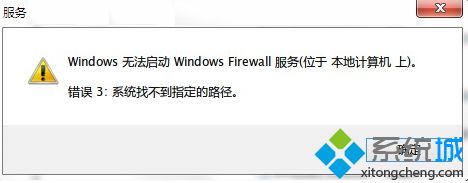
1、按Win+R打开运行,输入services.msc回车;
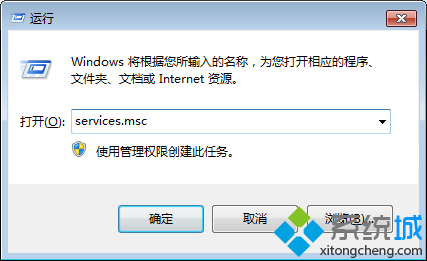
2、找到Windows Firewall服务,并双击打开属性,记住可执行文件的路径;

3、在运行中,输入regedit回车;
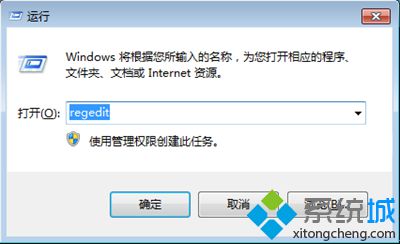
4、依次展开注册表至HKEY_LOCAL_MACHINE\SYSTEM\CurrentControlSet\services\MpsSvc,双击打开ImagePath并设置为“%SystemRoot%\system32\svchost.exe -k LocalServiceNoNetwork”。
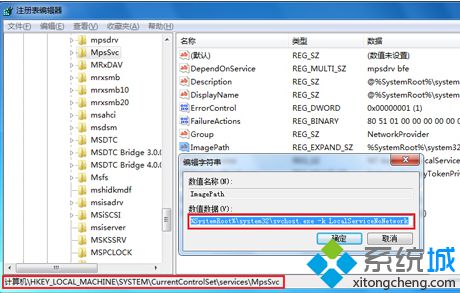
如果我们需要打开电脑系统中的防火墙功能,却发现相关服务不能启动,提示“错误3:系统找不到指定的路径”,则可参考以上方法。
该文章是否有帮助到您?
常见问题
- monterey12.1正式版无法检测更新详情0次
- zui13更新计划详细介绍0次
- 优麒麟u盘安装详细教程0次
- 优麒麟和银河麒麟区别详细介绍0次
- monterey屏幕镜像使用教程0次
- monterey关闭sip教程0次
- 优麒麟操作系统详细评测0次
- monterey支持多设备互动吗详情0次
- 优麒麟中文设置教程0次
- monterey和bigsur区别详细介绍0次
系统下载排行
周
月
其他人正在下载
更多
安卓下载
更多
手机上观看
![]() 扫码手机上观看
扫码手机上观看
下一个:
U盘重装视频












